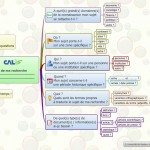Un catalogue à votre service
L’ensemble des services informatiques offerts à l’UNIGE sont décrits sur le site Internet du catalogue des services informatique de l’UNIGE . Que vous soyez étudiant ou collaborateur, vous y trouverez une description des services à votre disposition, les moyens d’y accéder (url des outils, formulaires de demandes d’accès …) et les aides à votre disposition (équipes techniques, documentations, sites Web utiles …). Vous pouvez accéder au catalogue complet ou consulter la partie qui ne concerne que les étudiants ou que les collaborateurs, en choisissant une navigation par public cible.
Vous pouvez accéder au service que vous recherchez :
- soit en utilisant le moteur de recherche (situé dans la bannière du haut)
- soit en utilisant une classification thématique : d’une part, les rubriques généralistes (services informatiques largement utilisés quel que soit le domaine d’activité) et, d’autre part, les rubriques du référentiel de l’Université (services informatiques qui soutiennent les métiers et activités de l’Université). En particulier, à la rentrée , les étudiants pourront consulter la rubrique vie estudiantine (pour fonder un tandem linguistique ; pour accéder aux offres d’emploi, de logements, de financements) et aussi la rubrique équipement (pour l’acquisition d’un ordinateur ou de logiciels)
- soit en utilisant les cas d’utilisations ; en particulier, en tant qu’enseignant, vous pouvez vous demander quels services pourraient vous être utiles : l’ensemble des services informatiques en soutien à l’enseignement y sont regroupés ainsi :
Pour finir, le catalogue est aussi une source additionnelle d’information contribuant à améliorer nos services, ceci grâce à la collecte des remarques des visiteurs qui peuvent s’exprimer sur la pertinence et la qualité des services offerts.